
Tämä ohjelmisto pitää ajurit käynnissä ja pitää sinut turvassa tavallisista tietokonevirheistä ja laitteistovikoista. Tarkista kaikki ohjaimesi nyt kolmessa helpossa vaiheessa:
- Lataa DriverFix (vahvistettu lataustiedosto).
- Klikkaus Aloita skannaus löytää kaikki ongelmalliset kuljettajat.
- Klikkaus Päivitä ohjaimet uusien versioiden saamiseksi ja järjestelmän toimintahäiriöiden välttämiseksi.
- DriverFix on ladannut 0 lukijoita tässä kuussa.
Käynnistä-valikko on Windows 10: n ensisijainen sovellusten käynnistysohjelma, ja se sisältää indeksoidun luettelon ohjelmistosta ruudun pikavalinnat avata sovelluksia.
Voit myös lisätä kätevän Käytetyimmät sovellukset -luettelon valikon yläosaan, joka tarjoaa pikakuvakkeet ohjelmistoille, jotka avaat useammin.
Kuinka määrittää PC: n eniten käytettyjen sovellusten luettelo
Käytetyimpien ohjelmistojen luettelo on kätevä luettelo sovelluksista, jotka voit lisätä tai poistaa oikealta Käynnistä-valikosta asetuksellaWindows tarjoaa:
- paina Cortana -painiketta tehtäväpalkissa ja kirjoita hakukenttään ”eniten käytetty”.
- Klikkaus Näytäsuurin osakäytettysovelluksia Avaa Käynnistä-ikkunassa suoraan alla oleva ikkuna.

- Tämä ikkuna sisältää a Näytä enemmän käytettyjä sovellusvaihtoehto. Napsauta tätä asetusta kytkeäksesi eniten käytetyn luettelon päälle.
- Napsauta Käynnistä-painiketta avataksesi valikon, joka sisältää nyt eniten käytetyt luettelon alla.
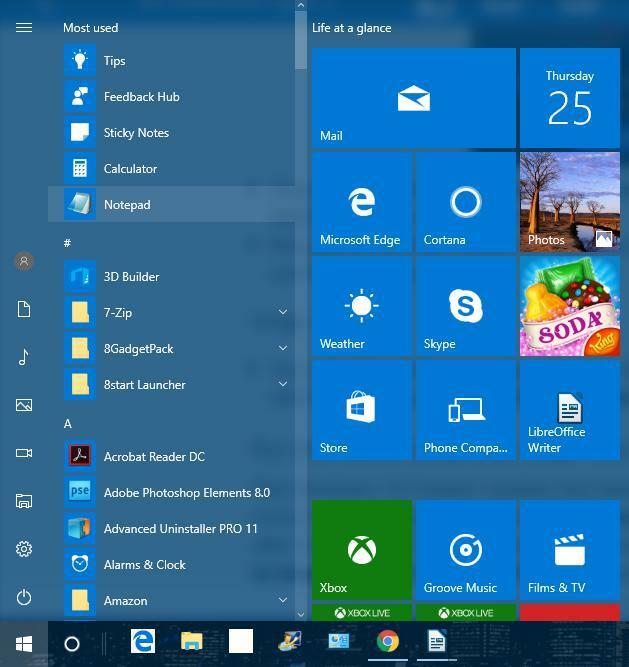
- Voit myös poistaa sovelluksen Käytetyimmät-luettelosta napsauttamalla sitä hiiren kakkospainikkeella ja valitsemalla Lisää ja Älä näytä tässä luettelossa.
Kuinka korjata Eniten käytetty luettelo Windows 10: ssä
Windows 10 Creators -päivitys otettiin ensimmäisen kerran käyttöön huhtikuussa 2017. Jotkut Windows-käyttäjät ovat kuitenkin löytäneet Näytä eniten käytetyt sovellukset vaihtoehto harmaantui päivityksen jälkeen.
Tämä johtuu uudesta Anna Windowsin seurata sovellusten käynnistyksiä aloitusten ja hakutulosten parantamiseksi asetuksessa käyttöön otettu asetus Sisällöntuottajien päivitys. Voit korjata Eniten käytetyt luettelon kytkemällä kyseisen vaihtoehdon päälle seuraavasti.
- Avaa Asetukset-sovellus painamalla Win-näppäintä + I-pikanäppäintä.
- Valitse sitten Yksityisyys avataksesi alla olevat Yleiset vaihtoehdot. Päivitetty Windows sisältää a Anna Windowsin seurata sovellusten käynnistyksiä aloituksen ja hakutulosten parantamiseksi asettamalla siellä.

- Vaihda Anna Windowsin seurata sovellusten käynnistyksiä aloituksen ja hakutulosten parantamiseksi päälle. Nyt voit myös valita Näytä eniten käytetyt sovellukset -vaihtoehdon, joka ei enää ole harmaana.
Eniten käytetty luettelo on varmasti kätevä osa Käynnistä-valikkoa. Näytä enemmän käytettyä sovellusta vaihtoehto on vain yksi Käynnistä-valikon lukuisista mukautusasetuksista.
Voit myös muokata Käynnistä-valikon värejä, läpinäkyvyyttä ja Live-laatat.
![Lataa Realtek HD Audio Manager Windows 10: lle [MITEN]](/f/48f78b970537fdc6217e9f93dd243ff9.jpg?width=300&height=460)
![Etsi Windows-tuoteavain CMD: n tai PowerShellin avulla [YKSINKERTAINEN OPAS]](/f/68d28121ab1784f91e27d8f231d0567c.jpg?width=300&height=460)
